Programar manualmente una reunión sin tener en cuenta la disponibilidad horaria
Es posible que en ocasiones sea necesario programar reuniones independientemente de la disponibilidad establecida en el evento. En TuCalendi se puede programar manualmente una reunión sin tener en cuenta la disponibilidad horaria.
La programación manual de un reunión sin comprobar la disponibilidad horaria fijada en el evento, se puede realizar muy fácilmente.
Una vez te hayas validado con tu nombre de usuario y contraseña entrarán en el escritorio de TuCalendi. En el bloque "Los próximos eventos reservados" se encuentra el botón "Programar evento".
Haz clic en el botón "Programar evento" para acceder a realizar una reserva de forma manual.
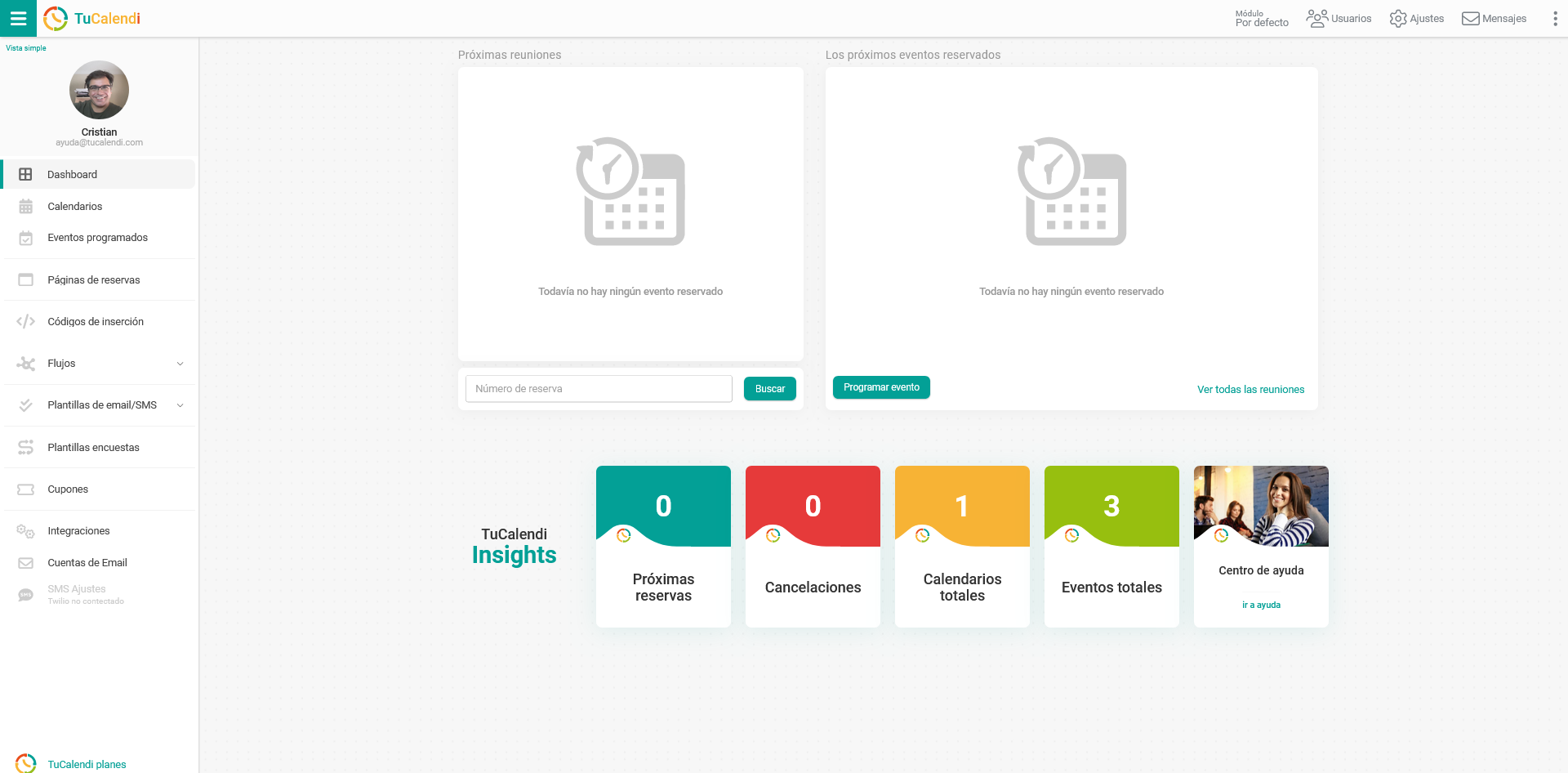
Pasarás a la opción para poder programar manualmente una reunión.
En primer lugar debes seleccionar el evento que quieres programar:

Una vez seleccionado el evento, podrás programar la reunión:
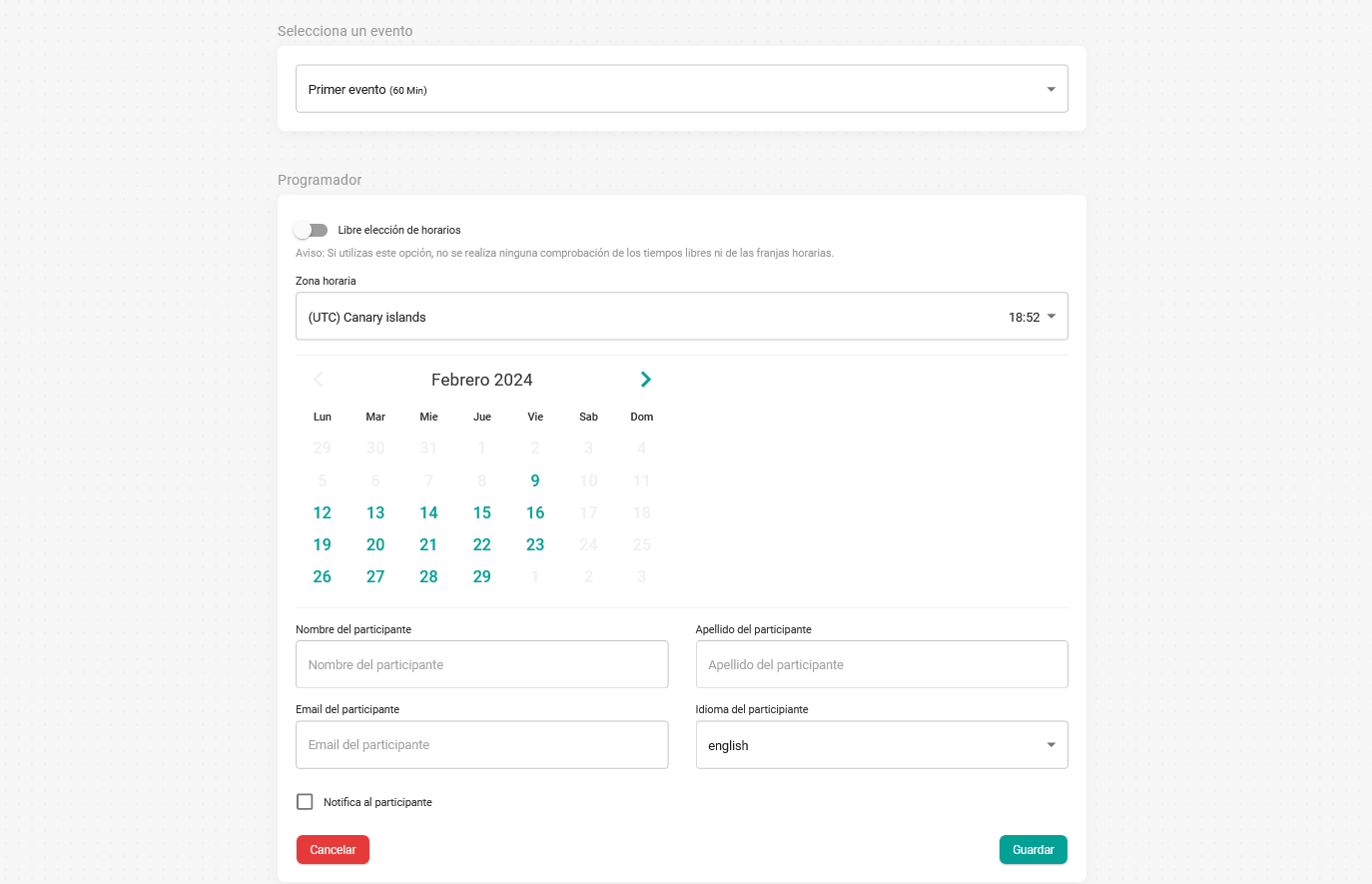
Al marcar la opción "Libre elección de horarios" no se tendrán en cuenta los tiempos ocupados con otras reservas, ni las franjas horarias establecidas.
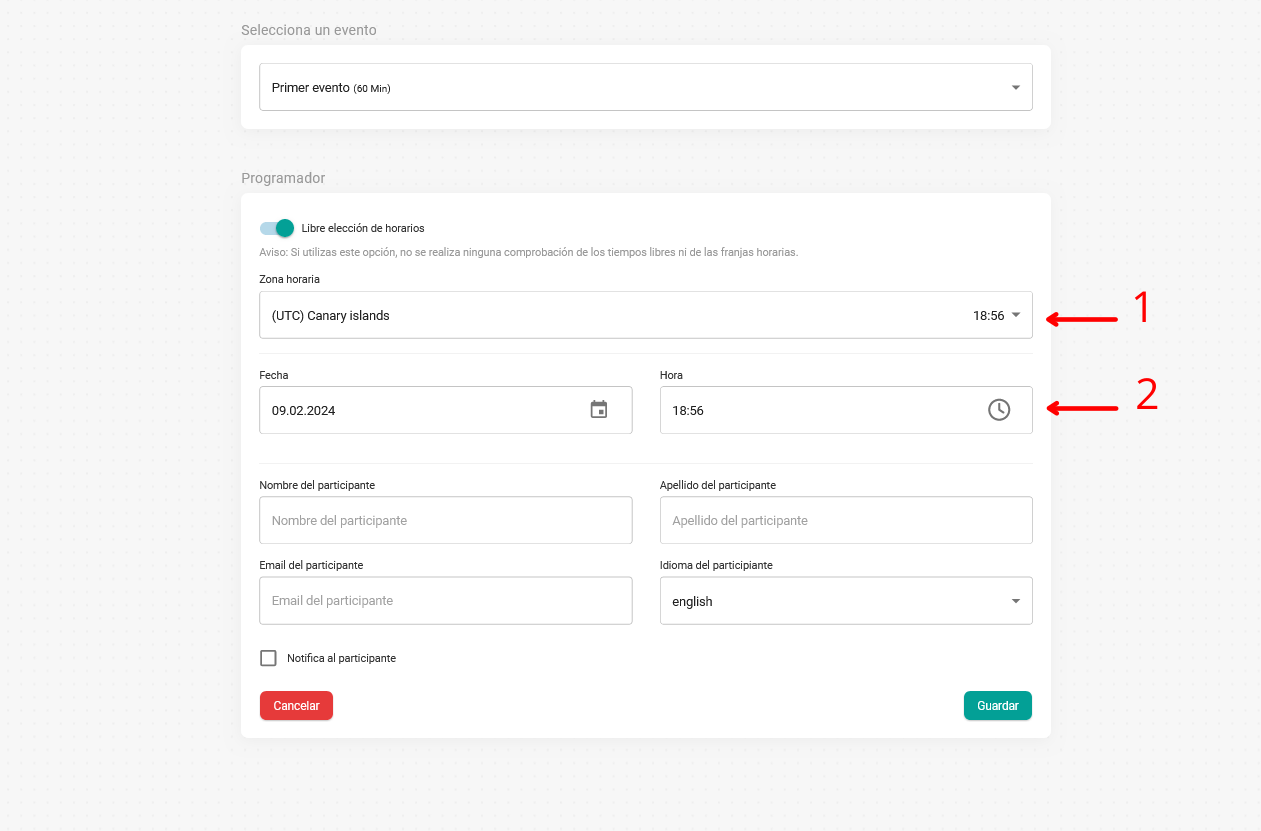
En campo "Zona horaria" marcado en la imagen con la flecha y el número 1, se refiere a la zona horaria del cliente. Por defecto, muestra la zona horaria que has indicado en la configuración del evento.
En los campos "Fecha" y "Hora" marcado en la imagen con la flecha y el número 2, se trata de la fecha y de la hora a la tú, que estás programando el evento, quieres tener la reunión. Si el cliente está en otra zona horaria diferente a la tuya y la has indicado en el campo "Zona horaria", TuCalendi calculará la diferencia horaria entre tu cliente y tú.
Introduces los datos básicos para poder programar la reunión:
- Nombre del participante.
- Apellido del participante.
- Email de participante.
- Idioma del participante. Para enviar el email de confirmación en el idioma de la persona a la que a realizar la reserva manualmente
Marca la casilla "Notifica al cliente" para que se le envíen por email la notificación de confirmación de la reunión al cliente y haz clic en "Guardar".
De esta forma sencilla, has podido programar manualmente una reunión sin tener en cuenta la disponibilidad horaria establecida en el evento.